普段は、iTunesでpodcastを聞いているのですが、ひょんなことからYoutubeで洋楽を聞くことになって、その歌詞の内容が気になり、繰り返し聞きたい衝動にかられました。
iTunesならリピート再生ボタンがあるので、Youtubeの動画を音声にしてiTunesで聞くことにしました。
きっとGoogle先生ならそんなことができる便利なソフトを知っているだろうと思い、検索してみると、、、やはりありました。いくつかのサイトでその方法が説明されていたのですが、少しやり方が変わっている部分もあったので、ここに記録しておきます。
Webで動画変換→QuickTime Playerで音声書き出し
次のサイトがYoutubeの動画をmp4に変換してくれます。
手順
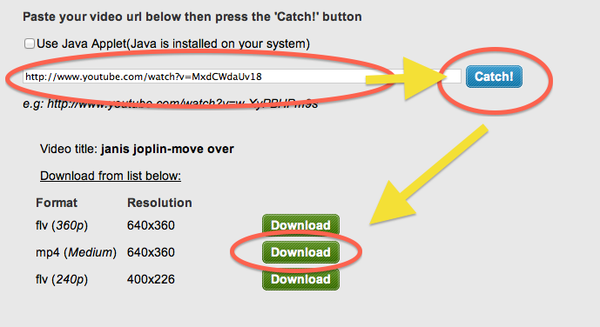
- 変換したいYoutubeのURLをコピペ入力して「Catch」ボタンを押す
- mp4のDownloadボタンを押す
このダウンロードしたmp4の動画ファイルは、iTunesで再生できるのですが、今回は音声だけでよいのでこのファイルを音声だけのファイルに変換します。

ダウンロードされた動画をQuickTime Playerで開く。
3. メニューからファイル>書き出しを選択
4. フォーマットを「オーディオのみ」にして「書き出し」ボタンを押す
※QuickTime Playerでオーディオ書き出しするとMPEG-4 Audio形式の変換が行われ、ファイルタイプは、m4aとなります。
QuickTime Player以外のソフトで音声書き出し
OSにもともと付属しているQuickTime Playerが使用できるのは便利なのですが、今回試してみると、元の動画ファイルが10.5MBに対して書き出された音声ファイルが6.7MBでした。
次のフリーウェアを使用すると、QuickTime Playerと同じくm4aファイルが出力されるのですが、そのサイズが1.7MBでした。
- iExtractMP3(作者のダウンロードサイト)
聞き比べてみるとこのソフトの作者が言っているとおり若干音質が悪いような気がしないでもないですが、音声ファイルのサイズがかなり小さくなるのが魅力的です。用途によってはこちらのソフトで変換したほうがいいかもしれません。
Youtubeで再生したその場でリピート再生
動画ファイルを音声ファイルに変換する方法が分かったので、ノリノリ♪で変換した音声をiTunesで繰り返し聞きながら更に調べていたら、簡単にYoutubeの動画を再生する方法がありました。Youtubeの動画のURLにrepeatを付け加えるだけです。
ドメインが違うのでyoutubeがサービスしてるわけではないと思いますが、便利です。
手順

- youtube.comをyoutuberepeat.comに換える。
気になった洋楽
今回気になった洋楽はJanis Joplinのmove overです。その心の底から歌い上げる歌い方にマッチした強烈な歌詞でした。27歳で亡くなったと知ってさらにびっくりしました。
スポンサード リンク
|
|
|
 Macのことなど
Macのことなど



コメントをお書きください